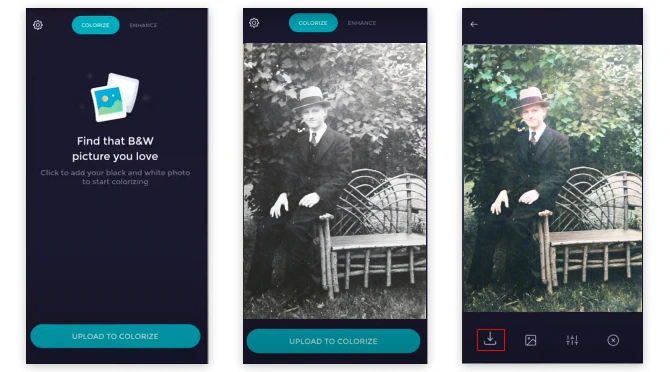Como transformar foto preto e branco em colorida
em um instante
Mesmo nesta era de imagens digitais coloridas, podemos nos deparar com algumas em preto e branco. Muitos de nós temos coleções de fotos monocromáticas antigas em álbuns de família. Além disso, muitos eventos históricos importantes foram capturados em preto e branco. Deseja dar a elas uma nova chance na vida? Ou tem interesse em reconstruir o passado de pessoas famosas, ou seus ancestrais? Em qualquer caso, você pode dar nova vida às fotos colorindo-as. Você não precisa usar editores de fotos complicados para isso. Aprenda como colorir foto preto e branco sem esforços para deixar suas fotos antigas mais bonitas em apenas um clique.
Hoje, mostraremos 5 maneiras diferentes para aprender como colorir fotos antigas. Seja usando um celular, um computador ou aplicativos online de edição de fotos, você definitivamente encontrará seu caminho e poderá melhorar suas fotos em preto e branco em apenas alguns segundos.
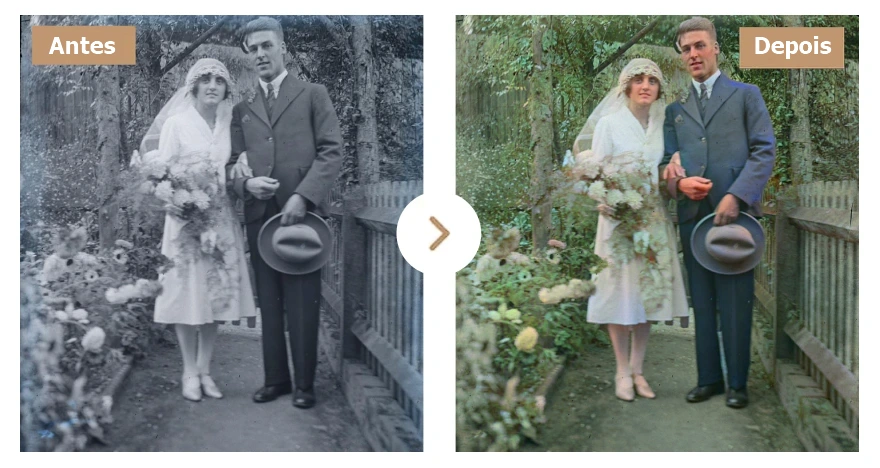
Lindo, não é? Quer obter o mesmo resultado? Imagine que você pode obter isso facilmente, mesmo que não tenha experiência em pós-processamento. Agora você vai explorar como colocar cor em foto preto e branco. Leia este passo a passo para dominar novas habilidades!
Maneira 1. Colora uma foto preto e branco com PhotoGlory
PhotoGlory é um programa para restaurar fotos antigas poderoso com IA que oferece a solução mais conveniente para converter suas fotos em preto e branco em coloridas em um clique. Com a ajuda deste programa, você pode facilmente adicionar cores em suas fotos antigas, automática ou manualmente, com um resultado preciso e natural. PhotoGlory também oferece uma variedade de ferramentas que podem ser usadas para retocar imagens. Aprenda a usar o software para colorir uma foto em preto e branco sem complicações com os passos abaixo.
- Baixe PhotoGlory. Primeiramente, baixe o software em seu computador, o instale para iniciar o processo de restauração.
- Digitalize e envie sua foto. Para trabalhar com fotos antigas no PhotoGlory, digitalize-as com um scanner ou tire uma foto de sua foto antiga com o seu celular. Após fazer isso, abra a imagem que você quer colorir ao clicar no botão Abrir Foto (Open Photo) ou ao arrastá-la de uma pasta. Precisa colorir várias imagens? Acesse a aba Processamento em Lote (Batch Processing). Lá, selecione as fotos que quer melhorar e a pasta onde quer salvá-las. As ferramentas de edição de lote automatizarão o processo de edição, assim você poderá usar seu tempo para concentrar-se em outras coisas.
- Adicione cor em sua imagem. Clique em Colorir Foto Preto & Branco (Colorize black & white photo) na aba de Melhorias (Enhancement). Com a ajuda de tecnologias de IA, o software facilmente reconhece vários itens na imagem e pode sugerir cores correspondentes para eles. Desta forma, você obterá um resultado realístico.
- Corrija as cores manualmente. Caso queira aperfeiçoar alguns detalhes, você pode colorir suas fotos manualmente. Pode ser que um vestido era de uma cor diferente, ou você gostaria de destacar algum detalhe. Acesse a aba de Retoques (Retouch) e escolha Colorir (Coloring). Defina o tamanho do pincel e escolha o tom e, então, pinte por cima das áreas que precisam ser coloridas. Utilize a função conta-gotas para combinar cores já existentes. Com ela, você pode escolher o tom necessário diretamente da imagem.
- Salve a foto colorida. Quando estiver satisfeito com o resultado, aplique as mudanças e salve sua foto ao clicar no botão Salvar (Save), no canto superior direito da tela. Deseja imprimir suas fotos coloridas ou apenas salvá-las em seu computador? Escolha o formato correspondente ao seu objetivo. O software suporta os formatos JPEG, PNG, BMP e TIFF. Não quer perder a foto original? PhotoGlory não substitui a imagem existente ao exportar uma nova, então você terá ambas em seu computador!

Entretanto, é bastante comum restaurar fotos antigas antes de colori-las. Com PhotoGlory, você pode facilmente fazer fotos antigas parecerem novas ao remover arranhões, manchas e rangos. Além disso, você pode corrigir as cores de fotos antigas, caso seus tons estiverem apagados, e fazê-las parecer novas, como se fossem recém impressas. Suas fotos estão fora de foco e quer deixá-las mais nítidas? Editar a nitidez de fotos antigas é uma ótima solução para o problema.
Maneira 2. Colora foto com Hotpot AI
Hotpot AI é um serviço online para restauração de fotos antigas. Suas fotos mais estimadas ficarão mais bonitas graças a essa ferramenta que pode colorir e aprimorá-las automaticamente. Para um melhor resultado, escolha fotos sem defeitos ou arranhões, pois o app não poderá colorir suas fotos corretamente caso contrário. Além disso, em Hotpot AI, você só pode salvar fotos em tamanhos limitados. Caso desejar o tamanho total, precisará comprar créditos.
- Envie sua foto para Hotpot AI. Primeiro, envie sua foto. Para isso, deslize até o fim da descrição do serviço. Lá, você encontrará o ícone Enviar. Clique nele e escolha a foto que deseja colorir.
- Colora sua imagem em preto e branco. Após enviar sua foto, você verá o fator de colorização, onde você poderá escolher quanta colorização você deseja aplicar na foto. A qualidade resultante da imagem pode ser afetada por este fator, recomendamos escolher um valor entre 12 e 18. Clique no botão Colorir e espere pelo resultado.
- Salve o resultado. Quando terminar, clique na foto colorida e salve-a em seu computador. A principal desvantagem aqui é que você só poderá salvá-la como PNG.
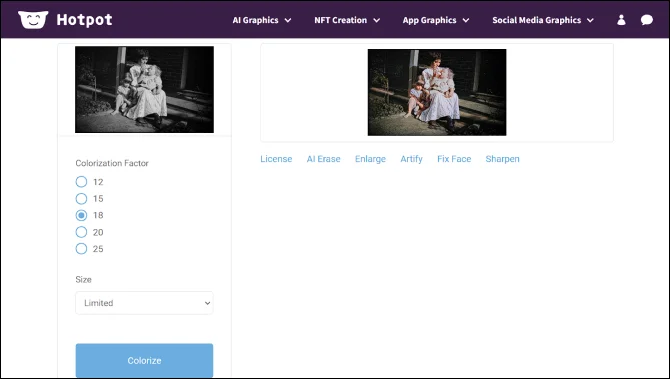
Maneira 3. Transforme foto em preto e branco em colorida com Deep AI
Deep AI é uma API de colorização de imagens que permite colorir fotos e vídeos online. Ela usa um modelo de aprendizado profundo que foi treinado em versões coloridas e monocromáticas de fotos. O processo é rápido e simples: apenas 3 passos. Porém, você apenas pode enviar imagens até um certo tamanho, e a interface é um pouco inconveniente caso não tiver utilizado esse serviço online antes. Para aprender como Deep AI dá conta do trabalho, veja o guia abaixo.
- Importe qualquer foto antiga. Primeiro, envie sua foto em preto e branco ao serviço ao clicar no ícone de Imagem. Você também pode colar o link da imagem caso desejar utilizar uma imagem encontrada em um website.
- Adicione cores à foto. Uma vez que a foto estiver aberta, Deep AI irá colori-la automaticamente. Tudo que você precisa fazer é esperar pelo resultado durante alguns segundos.
- Salve sua foto editada. Para exportar sua foto colorida, clique com o botão direito e selecione o botão Salvar Como no menu pendente.
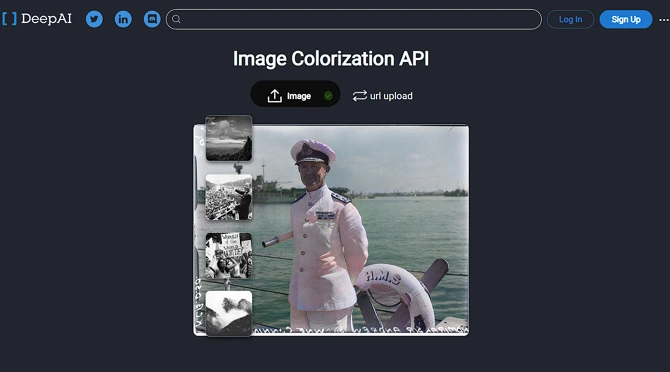
Maneira 4. Colora imagem com ImageColorizer
ImageColorizer é um serviço online que utiliza tecnologia IA para colorir suas fotos antigas com precisão. Para transformar foto em preto e branco em colorida, você não precisa de nenhuma habilidade especial. Tudo que você precisa fazer é enviar sua imagem para este serviço online. Porém, você pode apenas enviar fotos pequenas na versão gratuita. Para editar fotos grandes em preto e branco, você precisa pagar pelo serviço.
- Importe sua foto em preto e branco. Selecione Colorir Fotos P&B no menu pendente da página inicial. Depois, envie a imagem que deseja colorir ao arrastar e soltar, ou ao clicar no ícone Imagens.
- Adicione cores em sua foto. Caso desejar uma foto mais nítida sem destruir a qualidade, ajuste a barra de Raio levemente.
- Salve a imagem. Quando estiver satisfeito, clique em Baixar no lado direito para exportar sua imagem colorida.


 Baixe
Baixe Compre agora
Compre agora